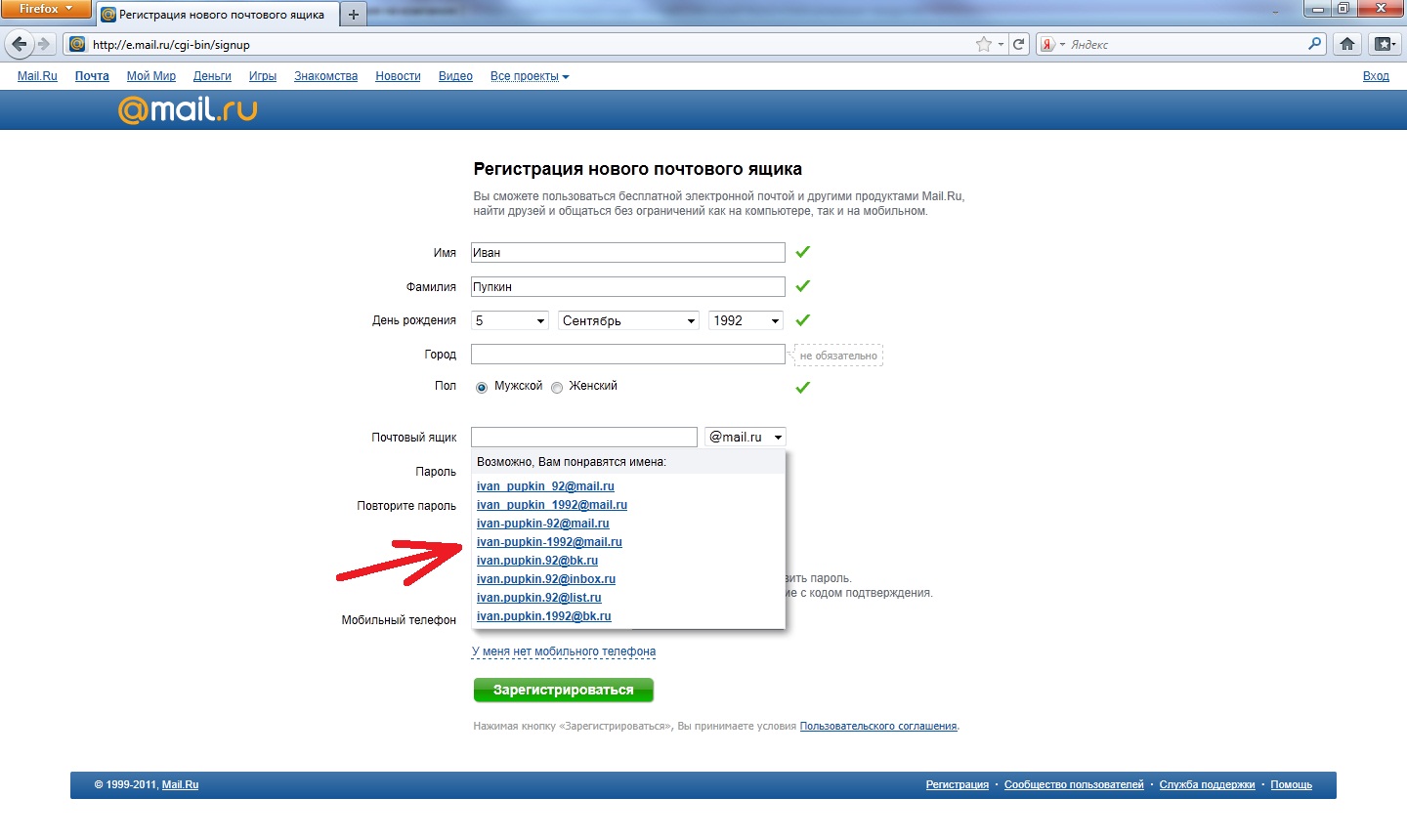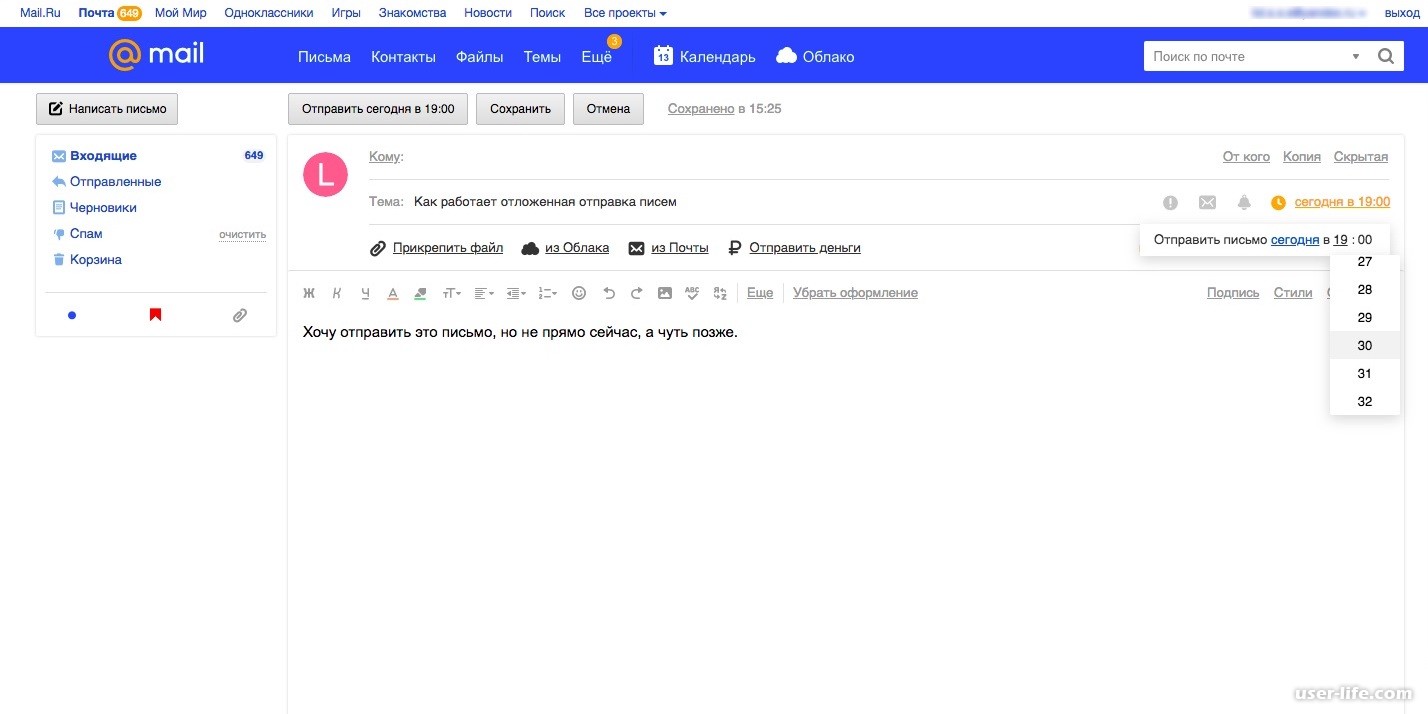Электронная почта Mail.Ru — почта вход, регистрация, настройка
webstan Электронная почта
Mail.ru Почта
Mail.ru Почта (на рус. мейл или маил) — крупнейшая в России бесплатная электронная почта. Почта превратилась с почтового онлайн клиента (сайта) в крупный и многофункциональный портал Mail.ru. Большее количество пользователей составляет рунет, страны СНГ и ближнего и дальнего зарубежья. Ежемесячная аудитория пользователей, которые пользуются почтой составляет 40 миллионов человек. Портал и почта принадлежат инвестиционной группе Mail.Ru Group.
Конкуренты и альтернативы почты mail.ru
Основным конкурентом почты в Рунете являются Яндекс почта и Rambler почта. Зарубежными конкурентами почты являются Gmail, Yahoo Mail и Hotmail.
Вход на почту и регистрация
На Mail. ru вы можете открыть полностью бесплатный почтовый ящик, указав свое уникальное имя в адресе электронной почты. Доступны 4 доменных зон для почты @mail.ru, @list.ru, @bk.ru и @inbox.ru. Самое популярное имя (доменная зона) mail.ru. В других зонах обычно открывают почтовый ящик, когда желаемое вами слово для адреса уже занято на маил.ру.
ru вы можете открыть полностью бесплатный почтовый ящик, указав свое уникальное имя в адресе электронной почты. Доступны 4 доменных зон для почты @mail.ru, @list.ru, @bk.ru и @inbox.ru. Самое популярное имя (доменная зона) mail.ru. В других зонах обычно открывают почтовый ящик, когда желаемое вами слово для адреса уже занято на маил.ру.
Войти на почту маил.ру весьма просто. Функция «вход» находится на главной странице портала. Вам нужно ввести ваши адрес электронной почты и пароль. Если вы правильно ввели пароль и имя почты, тогда вы автоматически будите перенаправлены на свой электронный почтовый ящик (как обычно говорят в народе, залогинеться на сайт, то есть войти).
Ссылка на сайт электронной почты mail.ru
В общем вход на эл. почту маил.ру можно легко найти, конечно если у вас нет проблем со зрением.
Зарегистрироваться на почте тоже не сложно, кнопка регистрации находится под формой входа на почту.
После того, как вы кликните на ссылке Регистрация в почте, вы попадете на страницу с формой. Заполните форму, внеся свои личные данные, и ваша маил.ру почта открыта.
Настройка Почты Mail.ru
После открытия почты вам будет предложено выбрать тему оформления.
Если вы не смогли или не захотели выбрать себе тему по вкусу во время регистрации, не переживайте, вы сможете это сделать в любое время. В верхнем меню выберите раздел Темы и перейдите на страницу тем. Откроется огромное количество тем на любой вкус. Вы можете кликнуть на теме, опробовать ее вид и дизайн в реальном времени, если вам не понравилась одна тема, кликайте на другую. На сайте несколько сотен тем, так что вы, наверняка, что-то все же подберете себе, лично я всегда пользуюсь простой и дефолтной темой.
Защита от спама и вирусов
Ящик Mail.ru защищается всеми нами известным Анти-Вирусом и Анти-Спамом Касперского. По этому ваша почта может быть весьма надежной и безопасной.
Для тех, кто ищет надежную и многофункциональную электронную почту на русском языке, почта маил.ру это то, что надо. Помимо почты вы получите доступ к играм, музыке, видео и многим другим развлечениям доступным на mail.ru.
Маил.ру — это огромный портал
Маил.ру это огромный портал с большим количеством услуг куда входит: мой мир, майл.ру (сама почта), игры, новости, агент mail.ru (быстрые сообщения), погода, видео, обсуждения, ответы, поиск работы и многое другое.
Смотрите также Электронная почта Яндекс почта вход, регистрация, настройка
Читайте так же статью про «Эл почта — Что такое Эл Почта?«
Что такое электронная почта | BeginPC.ru
Все знают, что такое обычная почта, которой хотя бы раз в жизни пользовался каждый человек. Фраза электронная почта, человека несведущего может поставить в тупик, вроде почта, но какая то электронная. Давайте восполним этот пробел в знаниях и разберемся, что такое электронная почта или по-другому емайл.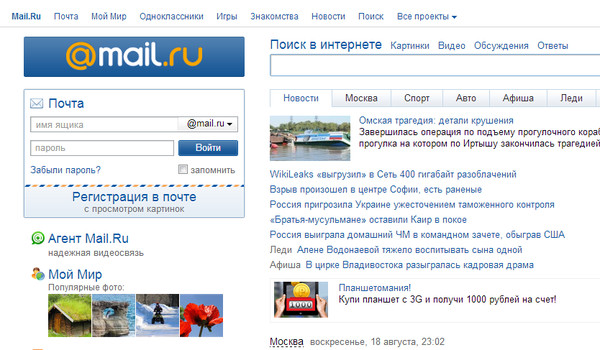
Появилась электронная почта уже достаточно давно в 1965 году, даже несколько раньше, чем сеть интернет и первоначально использовалась для пересылки сообщений между пользователями, работающими на одном большом компьютере (мейнфрейме). С развитием технического прогресса возможности электронной почты постепенно увеличивались и в 1972 году появилась первая программа для пересылки электронных сообщений через сеть ARPANET являющуюся предшественницей сети интернет.
Однако поворотным моментом роста популярности электронной почты стала разработка концепции Всемирной паутины и взрывной рост популярности веба среди обычных людей. Увеличение количества пользователей интернета привело к постепенному вытеснению традиционной почты из личной и корпоративной переписки, и ее доля продолжает снижаться.
Устройство электронной почты
Технология отправления, пересылки и получения электронных сообщений (электронных писем или email) между компьютерами в локальных сетях и глобальной сети интернет по протоколу SMTP. В русском языке имеет большое количество вариантов написания и жаргонных форм: электронная почта, эл. почта, имейл, емейл, емайл, email, e-mail, интернет-почта, мыло, электронка и так далее. Наиболее грамотные среди них для письменного употребления это электронная почта, email или e-mail.
В русском языке имеет большое количество вариантов написания и жаргонных форм: электронная почта, эл. почта, имейл, емейл, емайл, email, e-mail, интернет-почта, мыло, электронка и так далее. Наиболее грамотные среди них для письменного употребления это электронная почта, email или e-mail.
Электронная почта фактически копирует основные моменты работы традиционной почтовой системы, переняв как ее достоинства, так и присущие ее недостатки.
Можно выделить следующие достоинства использования e-mail:
- Бесплатность (вы платите только за доступ в интернет)
- Высокая скорость доставки почтовых сообщений (несколько минут)
- Простота освоения и использования
- Возможность передачи форматированного текста
- Возможность прикреплять к письму файлы любых форматов
- Безбумажный документооборот, уменьшающий потребление природных ресурсов
К недостаткам электронной почты относятся:
- Возможность задержки в доставке электронных писем (до нескольких дней)
- Отсутствие 100% гарантий доставки емайл сообщения (может не дойти совсем)
- Возможность постороннему лицу перехватить электронное почтовое сообщение
- Ограничение на максимальный размер пересылаемого емейла
- Рассылка спама и вирусов
Как мы видим, система электронной почты очень напоминает обычную бумажную почту. Она оперирует такими же понятиями, как письмо, отправитель, адресат, почтовый адрес, почтовый ящик и так далее. Фактически она является ее виртуальным аналогом.
Она оперирует такими же понятиями, как письмо, отправитель, адресат, почтовый адрес, почтовый ящик и так далее. Фактически она является ее виртуальным аналогом.
Принцип работы электронной почты
В роли электронного почтового адреса выступает специальная запись на почтовом сервере, зарегистрированная за конкретным лицом или организацией. Адрес электронной почты имеет следующий вид: логин@домен.домен_верхнего_уровня, где
- Логин — имя (псевдоним), которое вы придумали для своей почты. Логин состоит из латинских букв, цифр, точки, дефиса и не содержит пробелов. Должен быть уникален в пределах одного домена, поэтому если хотите зарегистрировать бесплатную почту на популярных почтовых ресурсах, таких как yandex.ru, google.ru, mail.ru и так далее вам придется постараться, чтобы придумать себе логин, поскольку все простые и очевидные давно заняты.
- @ — знак, отделяющий логин от домена, к которому он принадлежит. В просторечии обычно называется «собакой».
- Домен.
 домен_верхнего_уровня — это адрес в сети интернет, на котором зарегистрирована данная электронная почта. Подробнее почитать об этом можно здесь. Для почты на Яндексе — yandex.ru, для почты гугла — gmail.com и так далее.
домен_верхнего_уровня — это адрес в сети интернет, на котором зарегистрирована данная электронная почта. Подробнее почитать об этом можно здесь. Для почты на Яндексе — yandex.ru, для почты гугла — gmail.com и так далее.
Электронный почтовый ящик — эмулирует работу вашего почтового ящика в подъезде дома. В него приходит и хранится вся корреспонденция, предназначенная для вас. Представляет собой закрытый паролем раздел на почтовом сервере. Имеет несколько папок для удобного хранения и поиска нужного письма. Размеры почтового ящика (какой объем информации там можно хранить) зависят от конкретного почтового сервера.
Почтовый сервер — специализированный компьютер, занимающийся приемом, отправкой, хранением и обработкой почтовых отправлений. Эмулирует работу обычного почтового отделения из реального мира.
Рассмотрим упрощенную схему работы почтовой системы на конкретном примере. Например, вы хотите отправить электронное письмо со своего адреса Адрес электронной почты защищен от спам-ботов. Для просмотра адреса в вашем браузере должен быть включен Javascript. своему другу на почтовый ящик Адрес электронной почты защищен от спам-ботов. Для просмотра адреса в вашем браузере должен быть включен Javascript..
Для просмотра адреса в вашем браузере должен быть включен Javascript. своему другу на почтовый ящик Адрес электронной почты защищен от спам-ботов. Для просмотра адреса в вашем браузере должен быть включен Javascript..
Зайдя в свою почту через веб-интерфейс или воспользовавшись почтовой программой, вы пишете текст письма, указываете адрес доставки и нажимаете отправить. Почтовый сервер, в данном случае Яндекса, принимает ваше письмо, проверяет корректность его оформления и смотрит адрес получателя. Используя специальные алгоритмы, сервер определяет, где в сети интернет находится адрес почтового сервера получателя письма. Связывается с этим сервером, в данном случае mail.ru и пересылает его по протоколу SMTP. Почтовый сервер mail.ru получив входящее сообщение проверяет, что оно предназначено ему и после этого ищет в своей базе данных учетную запись Адрес электронной почты защищен от спам-ботов. Для просмотра адреса в вашем браузере должен быть включен Javascript. и помещает письмо в папку «Входящие».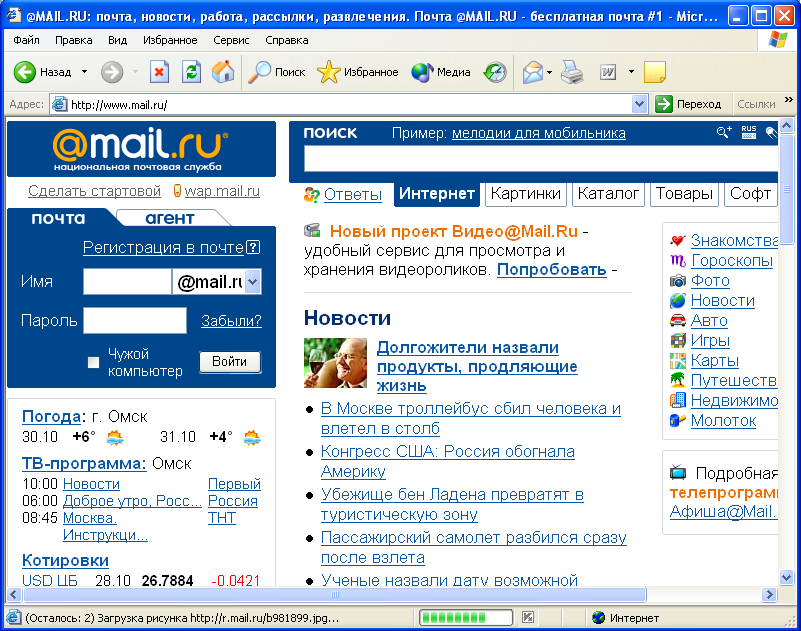 Если такой учетной записи на сервере не обнаруживается, то письмо пересылается обратно отправителю, все как в реальной жизни.
Если такой учетной записи на сервере не обнаруживается, то письмо пересылается обратно отправителю, все как в реальной жизни.
Как создать электронную почту
В современном интернете обойтись хотя бы без одного электронного почтового адреса довольно сложно. Мало того, что вы лишитесь удобного средства общения с родными и друзьями живущими далеко, с деловыми партнерами, вы не сможете зарегистрироваться практически не на одном сервисе в веб.
Мы уже рассмотрели, что такое электронная почта и как она устроена, теперь давайте перейдем к практике. Давайте рассмотрим процесс создания почтового ящика на примере бесплатной почты Яндекса.
Довольно популярная бесплатная почта от российской поисковой системы Яндекс. Для начала процесса регистрации открываем в браузере сайт www.yandex.ru и нажимаем на ссылку «Завести почтовый ящик».
Заполняем открывшеюся форму, вводите свое имя и фамилию или придумываете вымышленные данные, но тогда в случае взлома вашего почтового ящика или потерянного пароля вам будет сложно подтвердить свои права на него.
Логин может состоять только из латинских символов, цифр, дефиса и точки. Доступность логина для регистрации производится по мере его набора. Отнеситесь к выбору логина серьезно, не стоит писать всякую чушь, так как ваш почтовый ящик будет в некотором роде вашей визитной карточкой в сети интернет.
Нажимаете кнопку дальше и переходите ко второму шагу регистрации почтового ящика. Придумываете пароль для доступа к вашему почтовому ящику. Крайне не рекомендуется использовать одинаковые пароли для регистрации в разных сервисах. В случае взлома вы рискуете лишиться доступа ко всем своим учетным записям сразу. Пароль должен быть надежным, исключающим подбор его методом перебора. Нельзя использовать ваше имя, фамилию, кличку, 123, qwerty, god и так далее.
Заполняете оставшиеся поля по своему усмотрению, вводите символы с картинки в низу формы и нажимаете кнопку «Зарегистрировать».
Получаете поздравление с успешной регистрацией почтового ящика Яндекс. Можете ввести свой номер телефона и возраст или сразу перейти в свой новый почтовый ящик, нажав кнопку «Начать пользоваться».
В почтовом ящике вам предлагают сделать быструю настройку почты или вы можете сделать это позже и перейти непосредственно в свой почтовый ящик.
В нем у вас уже есть входящее письмо от Яндекса. Чтобы перейти к чтению письма, нужно по нему щелкнуть мышью. Внутри почтового ящика существует несколько папок для более удобного хранения почты. Справа от названия папки числами указано количество писем в ней.
Входящие — сюда попадает вся входящая почта, кроме спама.
Отправленные — здесь хранится исходящая корреспонденция.
Удаленные — письма, которые были удалены, временно хранятся здесь (зависит от настроек)
Спам — входящие письма идентифицированные системой Яндекса, как спам помещаются в эту папку.
Черновики — хранят письма, которые вы отметили, как черновик.
Переход между папками осуществляется щелчком по ее названию. Содержимое папки отображается справа в основном окне.
Чтобы написать новое письмо надо нажать кнопку «Написать».
Вводить электронный адрес вашего адресата, заполняете тему письма и сам текст вашего послания. При желании можете отредактировать поле от кого письмо и добавить адрес электронной почты вашего адресата в адресную книгу. Так же можно прикрепить к письму файлы, которые вы хотите переслать вместе с письмом. После того, как все будет готово, смело нажимаете кнопку «Отправить».
Если все было сделано правильно, система поздравит вас с отправкой письма. В случае если письмо доставить невозможно (например, указанный e-mail не существует) через некоторое время вам придет письмо с сообщением об ошибке. Допустим вам написать письмо пока некому, а руки очень чешутся попробовать, можно отправить письмо самому себе, достаточно ввести в поле кому, свой собственный электронный адрес. Чтобы закончить работу с почтой, щелкаете в правом верхнем углу окна по своей учетной записи и выбираете «Выход», вас перебросит на главную страницу поисковой системы.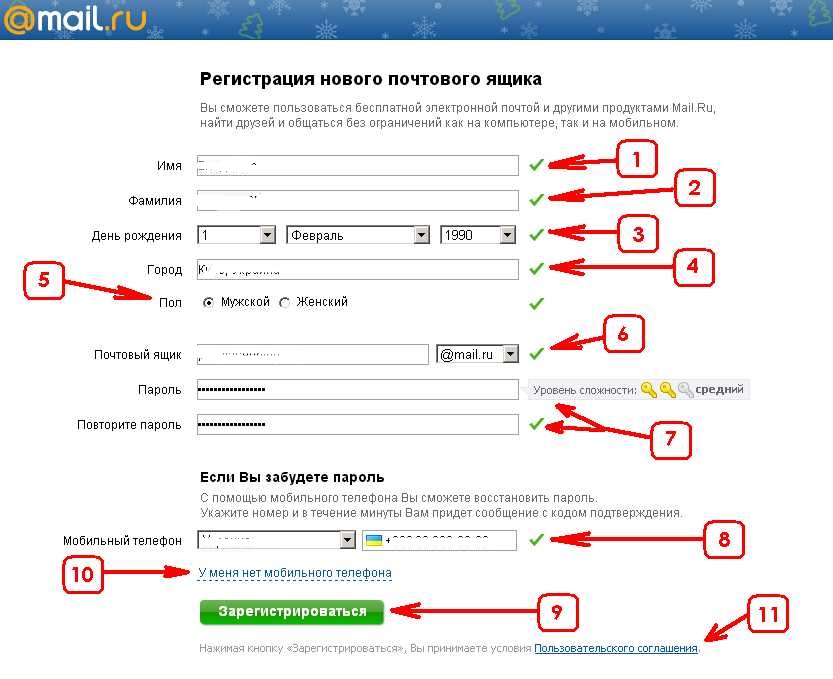
Чтобы войти обратно в свой аккаунт, вводите свои логин и пароль в форму на главной странице из первого шага и нажимаете «Войти» или используете один из почтовых клиентов.
Регистрация и использование почты на других почтовых серверах в целом не отличается от описанного выше. Вы можете завести себе несколько почтовых аккаунтов для разных целей, чтобы не афишировать основной в сомнительных местах.
Обзор профилей электронной почты Outlook
Outlook для Microsoft 365 Outlook 2021 Outlook 2019 Outlook 2016 Outlook 2013 Outlook 2010 Outlook 2007 Дополнительно…Меньше
Профиль электронной почты состоит из учетных записей электронной почты, файлов данных и информации о том, где хранится ваша электронная почта.
Что такое профиль электронной почты?
Профили электронной почты — это то, что Outlook использует для запоминания используемых вами учетных записей электронной почты и места хранения данных для каждой учетной записи. Каждый профиль предоставляет Outlook следующую информацию:
Каждый профиль предоставляет Outlook следующую информацию:
Какую информацию об учетной записи использовать Эта информация включает имя пользователя, отображаемое имя, имя сервера электронной почты и пароль учетной записи поставщика услуг Интернета (ISP).
Куда доставляются и хранятся данные электронной почты В Outlook данные доставляются и хранятся либо на сервере электронной почты, либо в PST-файле на вашем компьютере. Эти данные включают правила, сообщения, контакты, календари, заметки, задачи, журналы, папки поиска и другие параметры.
Профили электронной почты Outlook хранятся в реестре Windows. При запуске Outlook извлекает информацию о профиле из реестра.
Примечание. Используйте значок Mail на панели управления, чтобы получить доступ к параметрам настройки профилей электронной почты Outlook. Значок Mail не появится, если у вас не установлен Outlook и вы не запустили программу хотя бы один раз.
При первом запуске Outlook мастер запуска проведет вас через процесс создания нового профиля. Созданный таким образом профиль запускается при каждом запуске Outlook. У большинства людей есть только один профиль – однако иногда может оказаться полезным иметь несколько профилей. Например, вы можете использовать один профиль для рабочей почты, а второй — для личной почты. Кроме того, если другие люди используют тот же компьютер, что и вы, их учетные записи и настройки могут храниться в отдельных профилях с разными именами.
Нельзя использовать пароли для защиты профилей Outlook. Чтобы защитить ваши данные Outlook от вторжения других людей, вы должны использовать защищенную паролем учетную запись пользователя Windows.
Важно: Вы не можете переключаться с одного профиля электронной почты на другой во время работы Outlook.
Базовый профиль состоит из одной или нескольких учетных записей электронной почты и файла хранилища. У частного лица может быть учетная запись электронной почты в Интернете, например учетная запись POP3, а у корпоративных работников может быть учетная запись Microsoft Exchange. В любой профиль можно добавить учетные записи других типов (включая учетные записи IMAP4 и HTTP), а также дополнительные файлы хранения (например, файл Archive.pst для хранения старых сообщений). Иногда также могут быть включены дополнительные услуги, такие как каталоги факса и адресной книги.
Примечание. Хотя профиль может включать несколько учетных записей интернет-типа, он может включать только одну учетную запись Exchange.
Большинству людей нужен только один профиль. При первом запуске Outlook первый профиль создается автоматически и называется «Outlook».
Выберите значок Windows, введите Панель управления в поле поиска и выберите его.
В панели управления найдите Mail и выберите его.
Значок Почты не появится, если у вас не установлен Outlook и вы не запустили программу хотя бы один раз.

Mail Setup Откроется диалоговое окно.
Выполните любое из следующих действий:
Чтобы добавить другую учетную запись электронной почты, щелкните Учетные записи электронной почты .
Чтобы изменить параметры хранения данных Outlook, щелкните Файлы данных .
Чтобы просмотреть список имеющихся у вас профилей, нажмите Показать профили .

Вам может понадобиться более одного профиля в любой из следующих ситуаций:
Если вы используете Outlook на одном компьютере, которым вы делитесь с другими людьми, которым вы доверяете
Например, если у вас и вашего супруга есть отдельные учетные записи электронной почты, у каждого из вас также может быть отдельный профиль с соответствующими учетными записями и настройками.Если у вас несколько учетных записей Exchange
Если вам нужно более одного профиля, вы можете создать дополнительный профиль в любое время и добавить в него нужные учетные записи и настройки.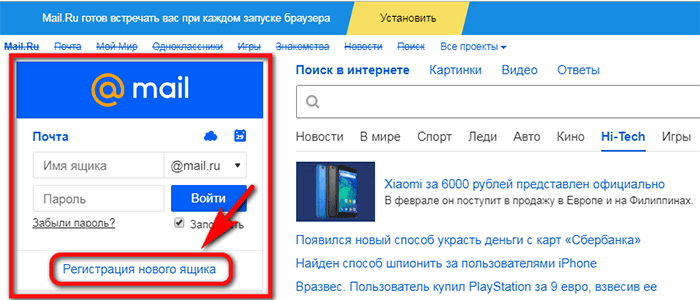 При переключении с одного профиля на другой вы меняете учетные записи электронной почты и параметры, доступные вам в сеансе Outlook.
При переключении с одного профиля на другой вы меняете учетные записи электронной почты и параметры, доступные вам в сеансе Outlook.
Выберите значок Windows, введите Панель управления в поле поиска и выберите его.
В панели управления найдите Mail и выберите его.
Значок Почты не появится, если у вас не установлен Outlook и вы не запустили программу хотя бы один раз.
Mail Setup Откроется диалоговое окно.
- org/ListItem»>
Щелкните Показать профили .
Нажмите Добавить .
Введите имя профиля и нажмите OK .
Добавьте учетную запись электронной почты для использования в своем профиле, следуя инструкциям на экране.
Выберите значок Windows, введите Панель управления в поле поиска и выберите его.

В панели управления найдите Mail и выберите его.
Значок Почты не появится, если у вас не установлен Outlook и вы не запустили программу хотя бы один раз.
Откроется диалоговое окно Mail Setup .
Щелкните Показать профили .
Под При запуске Microsoft Office Outlook используйте этот профиль , щелкните Всегда использовать этот профиль , а затем щелкните профиль, который вы хотите использовать, в списке.

Выберите значок Windows, введите Панель управления в поле поиска и выберите его.
В панели управления найдите Mail и выберите его.
Откроется диалоговое окно Mail Setup .
Щелкните Показать профили .
- org/ListItem»>
Под При запуске Microsoft Office Outlook используйте этот профиль , щелкните Запросить используемый профиль .
При запуске Outlook щелкните профиль, который вы хотите использовать, в списке Имя профиля .
При использовании нескольких профилей обычно один из них используется чаще всего. Использование Запрашивать профиль для использования параметр, вы можете настроить Outlook, чтобы всегда выбирать этот профиль в поле Имя профиля . Затем все, что вам нужно сделать, чтобы использовать этот профиль, — это нажать OK :
- org/ListItem»>.
В диалоговом окне Choose Profile в списке Имя профиля щелкните профиль, который должен автоматически выбираться.
Нажмите Параметры , а затем в разделе Параметры установите флажок Установить как профиль по умолчанию .
Наклонное дерево | Служба поддержки клиентов
Лежащее дерево | Служба поддержки – страница не найденаПерейти к основному содержанию
Содержание страницыК сожалению, запрошенная вами страница недоступна.
Возможно, продукт, который вы ищете, больше недоступен или вы использовали неверный адрес. Мы надеемся, что эта карта сайта поможет вам найти то, что вы ищете, или приемлемую замену. Если это не так, пожалуйста, свяжитесь с нами — мы будем рады помочь вам!
Я ищу:
Поздравительные открытки
На каждый день
- Юбилейные открытки
- Извинения — Прости Карты
- Карточки для новорожденных и будущих мам
- Поздравительные открытки с днем рождения
- Бланки и карточки для корреспонденции
- Открытки с поздравлениями и хорошими новостями
- Карточки поощрения и поддержки
- Поздравительные открытки о дружбе
- Поздравительные открытки «Выздоравливай»
- Открытки на прощание и удачу
- Поздравительные открытки с выпускным
- Поздравительные открытки о любви и романтике
- Поздравительные открытки с мыслями о любви
- Поздравительные открытки Скучаю по тебе
- Карточки мотивации и вдохновения
- Открытки с новым домом и переездом
- Наши карты отпуска и мероприятий
- Патриотические, военные и карточки безопасности
- Политические и предвыборные карты
- Карточки с религиозными событиями
- Пенсионные карточки
- Открытки сочувствия и памяти
- Благодарственные и благодарственные открытки
- Свадебные открытки
- Приветственные поздравительные открытки
Карточки на каждый день
- Наборы в коробках
- Карточки для заметок в коробках
- Наборы карточек для заметок
- Наборы поздравительных открыток
Поздравительные открытки
Рождественские и праздничные открытки
- Открытки на день администратора
- Поздравительные открытки ко Дню Вооруженных Сил
- Открытки на день босса
- Рождественские поздравительные открытки
- Поздравительные открытки духовенству
- Поздравительные открытки ко Дню Земли
- Пасхальные поздравительные открытки
- Открытки ко Дню отца
- Поздравительные открытки ко Дню флага
- Открытки ко дню бабушек и дедушек
- Открытки на Хэллоуин
- Ханукальная открытка
- Поздравительные открытки ко Дню независимости
- Поздравительные открытки с кванзой
- Поздравительные открытки с Днем труда
- Открытки ко дню памяти
- Открытки ко Дню матери
- Новогодний
- Открытки на день медсестры
- Открытки ко Дню патриота
- Карточки на Рош ха-Шана
- Открытки с самым сладким днем
- Открытки ко Дню Святого Патрика
- Пасхальные открытки
- Поздравительные открытки с Днем налогообложения
- Поздравительные открытки
- Поздравительные открытки ко Дню святого Валентина
- Открытки ко Дню ветеранов
Рождественские и сезонные наборы
- Рождественские открытки в коробках
- Наборы рождественских открыток
- Наборы рождественских открыток с блестками
- Ассортимент сезонных открыток
Деловые приветствия
- Открытки на все случаи жизни
- Праздничные открытки
Специальные карты
- Приглашения
- Объявления
- Фотокарточки
- Персонализированные карты
- Западные открытки и подарки
- Христианские открытки
Коробка-органайзер для поздравительных открыток
Предложения подарков
- Закладки
- Календари
- Подарочные пакеты
- Пазлы
- Магниты
- Блокноты с магнитными списками
- Керамические кружки
- Блокноты для заметок
- Репродукции музейных галерей
Распродажа!
- Праздничные салфетки
- Гибкие магниты
- Подарочные пакеты
- Украшения
- Поздравительные открытки на магнитах
Справочный центр / Часто задаваемые вопросы
- Домашняя страница LeaninTree.


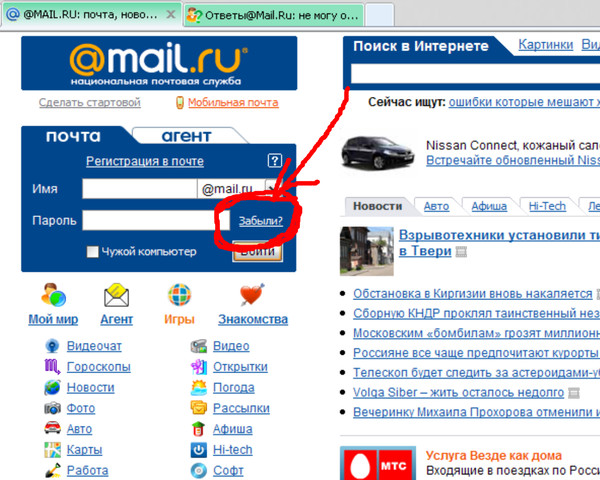 домен_верхнего_уровня — это адрес в сети интернет, на котором зарегистрирована данная электронная почта. Подробнее почитать об этом можно здесь. Для почты на Яндексе — yandex.ru, для почты гугла — gmail.com и так далее.
домен_верхнего_уровня — это адрес в сети интернет, на котором зарегистрирована данная электронная почта. Подробнее почитать об этом можно здесь. Для почты на Яндексе — yandex.ru, для почты гугла — gmail.com и так далее.